小编今天给大家带来的是WPS演示中如何插入页眉页脚?下面就和小编一起来学习一下吧,希望能够帮助到大家。
首先打开wps演示,在菜单栏插入选项中找到“页眉和页脚”选项图标,如下图1所示:
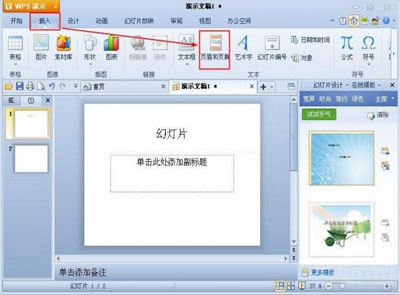
图1
打开“页眉和页脚”对话框,我们可以根据自己的需求填写,添加完成后点击“全部应用”或“应用”按钮,其中全部应用将会在所有的ppt中插入页眉页脚,而应用则是只在当前页面插入页眉和页脚。如下图2、3所示:
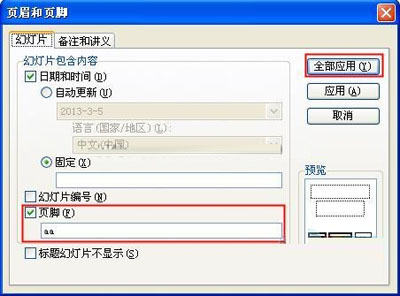
图2
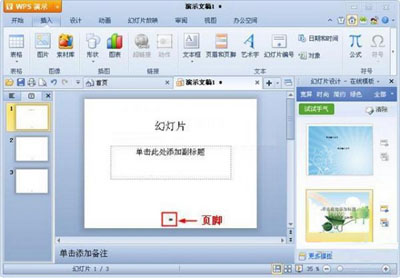
图3
以上就是WPS演示中如何插入页眉页脚的全部内容了,希望可以帮助到大家!
小编今天给大家带来的是WPS演示中如何插入页眉页脚?下面就和小编一起来学习一下吧,希望能够帮助到大家。
首先打开wps演示,在菜单栏插入选项中找到“页眉和页脚”选项图标,如下图1所示:
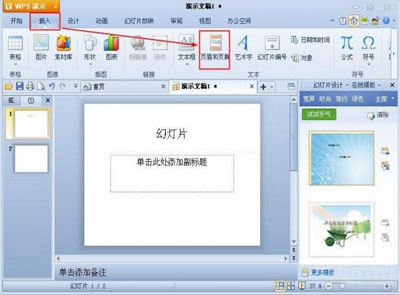
图1
打开“页眉和页脚”对话框,我们可以根据自己的需求填写,添加完成后点击“全部应用”或“应用”按钮,其中全部应用将会在所有的ppt中插入页眉页脚,而应用则是只在当前页面插入页眉和页脚。如下图2、3所示:
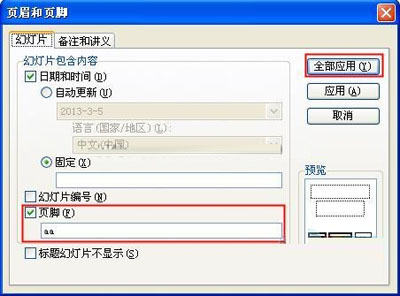
图2
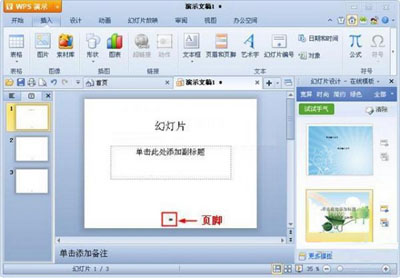
图3
以上就是WPS演示中如何插入页眉页脚的全部内容了,希望可以帮助到大家!
这款软件告诉你任务栏怎么还原到下面 答:使用Windows优化大师可以轻松恢复Win系统的任务栏。 任务栏可谓是电脑的重中之重,如果没有任务栏那么用户将很难…
方法非常简单: 1、首先,我们新建一个Excel表格; 2、在表格中,利用鼠标框选我们需要录入数据的区域,之后在上方的【数据】菜单栏中,可以看到下面有个【重…
小编整理了以下几种方法: 第一种,我们框选需要设置底色的一组板块,点击上方如图所示的位置,选择颜色即可。 第二种,当不能拖拽全选单元格时,按住键盘的【ctr…
方法其实很简单: 1、首先,我们打开WPS,新建一个空白的文档; 2、之后,点击上方菜单栏的【插入】,点击【图片】,将需要提取文字内容的图片插入到文档中去;…
360软件管家能清理流氓软件吗 答:经小编下载后亲自测试得知,360软件管家是可以清理流氓软件的。 360软件管家是一款功能强大的综合性软件管理工具,其中包…
①启动电脑端的钉钉软件,然后找到想要进行AI实时翻译的聊天,打开聊天窗口。②点击聊天窗口右上角的小齿轮【设置】图标。③接着,找到【AI实时翻译】功能,点击它。④…
①打开需要处理的wps表格,这里我们需要通过表格中的【联系电话】,来查找它所对应的【商品编码】、【出货编号】、【品名】以及【数量】的数据。②将光标定位在【B9】…
1、如图所示,小编这里有一篇段落格式并不整齐的出师表,首先我们按下【ctrl+A】或者鼠标拖拽,将文章内容全部选择; 2、之后,在上方菜单栏中找到或者搜索【段…
有效的防蓝光护眼软件哪个好 答:Windows优化大师是一款能有效防蓝光的护眼软件。 计算机蓝光是指计算机屏幕所发出的一种蓝色光线,这种光线具有较高的能量和…
乐播投屏提示协议交互错误是为什么 软件协议交互通常是指软件开发者与软件用户之间的交互过程,旨在明确软件的使用条件和限制。在软件使用之前,用户需要同意软件的协议…
小编推荐【WPS】这款软件。 有的伙伴们要问了,WPS不是一个专门搞Word、Excel等文件的办公软件么,实则不然,WPS不光可以搞这些常用电脑文件,我们也…
【钉钉搭】是钉钉推出的一款整合平台,这个功能是国内首个低代码应用市场,为开发者推出的资源聚合平台,全国很多的低代码厂商在钉钉搭中提供了模板和创意,支持一键使用,…
小编推荐【WPS】这款软件。 有的伙伴们要问了,WPS不是一个专门搞Word、Excel等文件的办公软件么,实则不然,WPS不光可以搞这些常用电脑文件,我们也…
1、首先打开我们需要计字数的Excel文件,将单个单元格的内容复制出来,我们可以直接复制单元格或者全选单元格中的字体内容然后复制。 2、之后,点击上方的【+】…
答案是:有,这款工具叫做【乐播投屏】。 乐播投屏,全网安装量超过1.5亿。手机投屏电视/电脑,电脑投屏电视/电脑。不用HDMI线,不用买硬件,无需同屏器,一个…
1、首先检查我们的网络环境,设备公用的网络环境差,可能导致画面模糊,看依稀是否连接在同一WIFI下,同一WIFI下的投屏清晰度比跨网的效果好的多; 2、在手机…
①我们进入Windows优化大师主界面,然后点击其中的【性能跑分】,进入软件的跑分界面。 ②然后,在界面中,我们先点击左侧【性能跑分】;再点击【开始跑分评测】…
小编想告诉大家的是,理论上可以自行清理,但是不建议这样做。 因为C盘是系统盘,就好像整个整个电脑的“大脑”所在,里面就算有垃圾文件,也不要自行清理,因为一旦误…
迅雷致力于为用户提供稳定良好的下载服务,出现这种情况可能是有以下原因导致的: 1、因文件的源头站点提供的服务不稳定或已失效,可能导致速度较慢、速度变为0或者无…
答案是:【支持】。 Microsoft Edge是由微软开发的基于 Chromium 开源项目及其他开源软件的网页浏览器。Microsoft Edge浏览器是…
夸克浏览器怎么使用AI制作PPT_夸克浏览器用AI制作PPT教程
2025-03-27360压缩怎么添加注释_360压缩添加注释指南
2025-03-28夸克浏览器怎么离线下载_夸克浏览器离线下载方法
2025-03-27抖音闪屏怎么解决_抖音解决闪屏的方法
2025-04-01夸克浏览器怎么获取网页原图_夸克浏览器获取网页原图方式
2025-03-28夸克浏览器看视频怎么外挂字幕_夸克浏览器看视频外挂字幕方式
2025-03-28360压缩怎么压缩图片_图片用360压缩进行压缩的方法
2025-04-01抖音怎么设置动态壁纸_抖音设置动态壁纸方法
2025-03-27抖音桌面挂件怎么关闭_抖音桌面挂件关闭方法
2025-03-28360压缩怎么加密压缩_360压缩加密压缩的方式
2025-04-01夸克浏览器怎么使用AI制作PPT_夸克浏览器用AI制作PPT教程
2025-03-27百度文库多文档合成怎么用_百度文库多文档合成使用指南
2025-03-27抖音怎么设置动态壁纸_抖音设置动态壁纸方法
2025-03-27夸克浏览器怎么离线下载_夸克浏览器离线下载方法
2025-03-27360压缩怎么添加注释_360压缩添加注释指南
2025-03-28夸克浏览器看视频怎么外挂字幕_夸克浏览器看视频外挂字幕方式
2025-03-28夸克浏览器怎么获取网页原图_夸克浏览器获取网页原图方式
2025-03-28抖音桌面挂件怎么关闭_抖音桌面挂件关闭方法
2025-03-28抖音闪屏怎么解决_抖音解决闪屏的方法
2025-04-01360压缩怎么压缩图片_图片用360压缩进行压缩的方法
2025-04-01